Wie kann ich mein iPhone X sichern? 3 verschiedene Möglichkeiten
Jeder Smartphone-Nutzer weiß, wie wichtig es ist, seine wichtigen Daten zu sichern. Wenn Sie Ihre Fotos, Videos, Kontakte, Nachrichten oder andere Inhalte auf Ihrem iPhone X nicht verlieren möchten, ist es wichtig zu lernen, wie Sie ein Backup des iPhone X erstellen. Wenn Sie ein brandneues iPhone X haben, dann Sie sollten es sich zur Gewohnheit machen, regelmäßig ein Backup zu erstellen. Nachdem Sie ein iPhone X-Backup erstellt haben, können Sie es einfach wiederherstellen, um Ihr Daten-Backup abzurufen. In diesem Beitrag zeigen wir Ihnen, wie Sie iPhone X in iCloud und auf lokalem Speicher über iTunes und DrFoneTool sichern.
Teil 1: Wie kann ich ein iPhone X auf iCloud sichern?
Standardmäßig erhält jeder iPhone-Nutzer einen kostenlosen Speicherplatz von 5 GB auf iCloud. Später können Sie diesen Speicherplatz erweitern, indem Sie mehr Speicher kaufen. Genau wie andere beliebte iOS-Geräte können Sie auch das iPhone X in iCloud sichern. Ohne Ihr iPhone mit Ihrem System zu verbinden, können Sie einfach ein umfassendes Backup erstellen. Sie können sogar die Option für geplante automatische Sicherungen aktivieren. Später kann eine iCloud-Sicherungsdatei verwendet werden, um ein Gerät wiederherzustellen. Um zu erfahren, wie man ein iPhone X auf iCloud sichert, folgen Sie diesen Schritten:
- 1. Entsperren Sie Ihr iPhone X und gehen Sie zu dessen Einstellungen > iCloud-Option.
- 2. Tippen Sie auf die Option „Backup“ und vergewissern Sie sich, dass die iCloud-Sicherung aktiviert ist.
- 3. Außerdem können Sie hier die Sicherungsoption für beliebige Inhalte ein- oder ausschalten.
- 4. Um ein sofortiges Backup zu erstellen, tippen Sie auf die Schaltfläche „Jetzt sichern“.
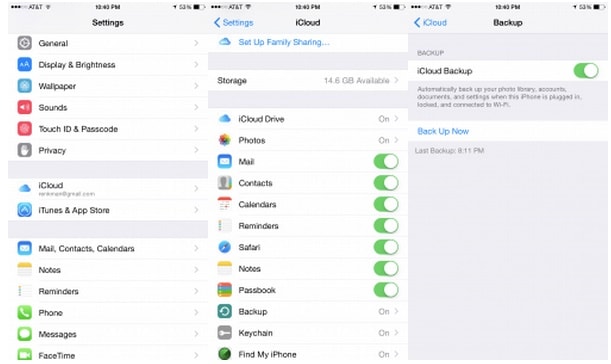
Bevor Sie fortfahren, vergewissern Sie sich, dass Sie über eine stabile Internetverbindung verfügen. Es kann eine Weile dauern, das iPhone X in iCloud zu sichern, und ein großer Teil Ihrer Netzwerknutzung würde bei diesem Vorgang ebenfalls verbraucht werden.
Teil 2: Wie kann ich iPhone X in iTunes sichern?
Sie können auch die Unterstützung von iTunes in Anspruch nehmen, um ein iPhone X-Backup problemlos durchzuführen. Auch wenn Sie kein selektives Backup erstellen können, ist dies ein zeitsparenderer Prozess als iCloud. Indem Sie die Unterstützung von iTunes in Anspruch nehmen, können Sie ein Backup Ihres Geräts entweder auf iCloud oder im lokalen Speicher erstellen. Sie können lernen, wie Sie ein iPhone X über iTunes sichern, indem Sie diesen Schritten folgen:
- 1. Starten Sie zunächst eine aktualisierte Version von iTunes. Wenn das von Ihnen verwendete iTunes nicht aktualisiert wird, wird Ihr iPhone X möglicherweise nicht erkannt.
- 2. Warten Sie eine Weile, bis iTunes Ihr Telefon erkennt. Sie können einfach zum Gerätesymbol gehen und Ihr iPhone X auswählen.
- 3. Besuchen Sie anschließend den Abschnitt „Zusammenfassung“ im linken Bereich, um alle Optionen für Ihr Gerät zu erhalten.
- 4. Unter dem Abschnitt „Backup“ können Sie wählen, ob Sie ein Backup Ihres Geräts erstellen (oder wiederherstellen) möchten.
- 5. Von hier aus können Sie auswählen, ob Sie ein Backup in iCloud oder im lokalen Speicher erstellen möchten.
- 6. Nachdem Sie Ihre Auswahl getroffen haben, klicken Sie auf die Schaltfläche „Jetzt sichern“, um eine Sicherungsdatei Ihrer Inhalte vorzubereiten.
- 7. Warten Sie eine Weile, da iTunes eine Sicherungskopie der Daten Ihres Geräts erstellt. Später gehen Sie zu den iTunes-Einstellungen > Geräte und überprüfen die neueste Sicherungsdatei.
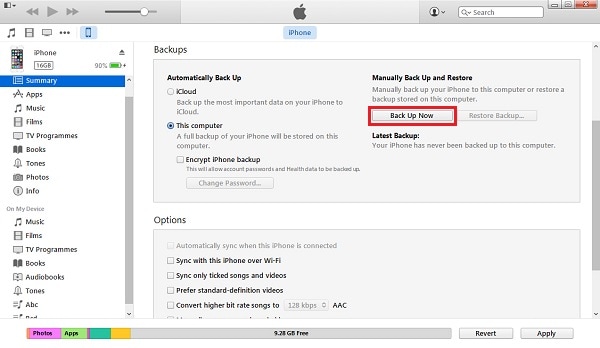

Teil 3: Wie kann ich iPhone X selektiv mit DrFoneTool sichern?
Wenn Sie eine selektive Sicherung Ihrer Daten vornehmen möchten, können Sie einfach die Hilfe von in Anspruch nehmen DrFoneTool iOS-Datensicherung und -wiederherstellung. Als Teil des DrFoneTool-Toolkits bietet es 100 % sichere und zuverlässige Ergebnisse bei der Durchführung von iPhone X-Backups. Das Tool ist bereits mit allen führenden iOS-Versionen (einschließlich iOS 13) kompatibel. Sie können Ihr iPhone X einfach anschließen und mit nur einem Klick ein Backup Ihrer Daten erstellen. Die Anwendung kann auch verwendet werden, um Ihr Backup auf dem iPhone X oder einem anderen Gerät wiederherzustellen.
DrFoneTool iOS Datensicherung und -wiederherstellung unterstützt fast alle Arten von Inhalten wie Fotos, Videos, Audios, Nachrichten, Kontakte, Anrufprotokolle, Notizen und mehr. Es verfügt über eine dedizierte Desktop-Anwendung für Mac- und Windows-Systeme. Benutzer werden bei der Verwendung dieses Tools keinerlei Datenverlust oder Komprimierung feststellen. Im Gegensatz zu iTunes oder iCloud können Sie die Art der Daten auswählen, die Sie sichern möchten. Sie können einfach diesen Schritten folgen, um zu erfahren, wie Sie ein iPhone X mit DrFoneTool sichern.

DrFoneTool – Telefon-Backup (iOS)
Sichern und Wiederherstellen von iOS-Daten wird flexibel.
- Ein Klick, um das gesamte iOS-Gerät auf Ihrem Computer zu sichern.
- Ermöglicht die Vorschau und Wiederherstellung eines Elements aus der Sicherung auf einem Gerät.
- Exportieren Sie was Sie wollen von der Sicherung auf Ihren Computer.
- Kein Datenverlust auf Geräten während der Wiederherstellung.
- Sichern und stellen Sie alle gewünschten Daten selektiv wieder her.
- Unterstützte iPhone X/8/7/SE/6/6 Plus/6s/6s Plus/5s/5c/5/4/4s mit iOS 13 bis 4
- Voll kompatibel mit Windows 10 oder Mac 10.15.
1. Laden Sie zunächst DrFoneTool auf Ihrem Windows oder Mac herunter. Installieren Sie es auf Ihrem System, indem Sie den Anweisungen auf dem Bildschirm folgen.
2. Verbinden Sie Ihr iPhone X mit dem System und starten Sie die DrFoneTool-Desktopanwendung. Wählen Sie aus allen angebotenen Optionen „Telefonsicherung“, um eine iPhone X-Sicherung durchzuführen.

3. Auf der Benutzeroberfläche können Sie die Art der Daten auswählen, die Sie sichern möchten. Wenn Sie ein vollständiges Backup Ihres Geräts erstellen möchten, aktivieren Sie die Option „Alle auswählen“. Andernfalls können Sie einfach die Art von Inhalten auswählen, die Sie sichern möchten.

4. Nachdem Sie Ihre Auswahl getroffen haben, klicken Sie auf die Schaltfläche „Sichern“, um fortzufahren.
5. Lehnen Sie sich zurück und entspannen Sie sich, während die Anwendung eine iPhone X-Sicherung der von Ihnen ausgewählten Inhalte durchführt. Stellen Sie sicher, dass Ihr Gerät während des Vorgangs nicht getrennt wird. Sie können den Fortschritt auch auf dem Bildschirm anzeigen.

6. Wenn der gesamte Vorgang erfolgreich abgeschlossen wurde, werden Sie benachrichtigt. Über die native Benutzeroberfläche der Anwendung können Sie auch einfach eine Vorschau Ihres Backups anzeigen. Es würde in verschiedene Kategorien eingeteilt.

Nach Abschluss des Vorgangs können Sie Ihr Gerät einfach sicher trennen und es gemäß Ihren Anforderungen verwenden.
Wenn Sie jetzt wissen, wie Sie das iPhone X auf verschiedene Arten sichern können, können Sie Ihre Daten sicher aufbewahren. Wählen Sie einfach die Option Ihrer Wahl, um das iPhone X in iCloud, iTunes oder über DrFoneTool zu sichern. Wir empfehlen DrFoneTool, um schnell und zuverlässig eine selektive Sicherung Ihrer Daten zu erstellen. Es ist ein bemerkenswertes Tool und wird es Ihnen sicherlich einfacher machen, Ihre iPhone-Daten problemlos zu verwalten.
Neueste Artikel

